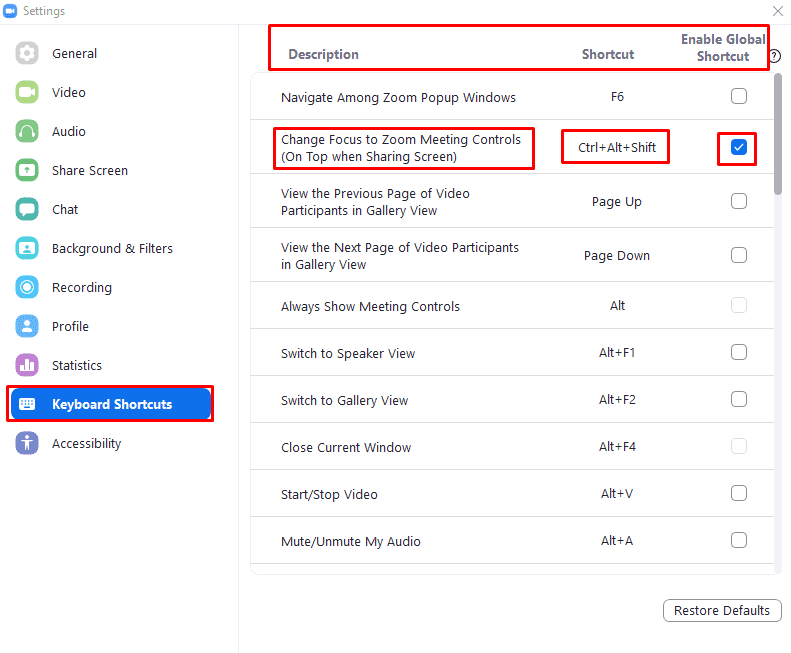A Zoom több mint negyven billentyűkombinációval rendelkezik, amelyek segítségével vezérelhető bizonyos műveletek a Zoommal. A legtöbb gyorsbillentyűt úgy tervezték, hogy hívás közben működjön, másokat azonban híváson kívüli használatra is terveztek. Ennek egyik példája a „Ctrl + Shift + A” billentyűparancs, amely a hívás fogadására szolgál.
Általában a legtöbb parancsikon csak akkor működik, ha a fő Nagyítás ablakban vagy a hívási ablakban van, amelyik releváns a parancsikon szempontjából. Bármelyik billentyűparancsot meg lehet jelölni „Global Shortcuts”-ként, amelyek azonban akkor is használhatók, ha a Zoom nem rendelkezik fókuszálással. Egy példa parancsikonra, ahol ez rendkívül és rendszeresen hasznos lehet, a „Némítás/Némítás feloldása” parancsikon, amely be- és kikapcsolja a mikrofont az „Alt + A” billentyűparancs segítségével.
Előfordulhat, hogy egyes parancsikonok elérése vagy megjegyezése bosszantó, vagy aktívan ütközik egy másik programhoz konfigurált parancsikonnal. Szerencsére a Zoom lehetővé teszi az összes billentyűparancs újrakötését.
Ha újra szeretné kötni a Zoom parancsikonokat, vagy egy parancsikont „Globális parancsikonként” szeretne konfigurálni, meg kell nyitnia a Zoom beállításait. A beállítások eléréséhez kattintson a felhasználói ikonra a jobb felső sarokban, majd kattintson a „Beállítások” elemre.

A beállítások megadása után váltson a „Billentyűparancsok” fülre. Görgessen végig a billentyűparancsok listáján, és ha megtalálja a használni kívánt billentyűparancsot, jegyezze meg az aktuális billentyűparancsot, vagy adjon hozzá egy újat. A billentyűparancs megváltoztatásához kattintson az aktuális billentyűparancsra, majd írja be a használni kívánt billentyűkombinációt, majd nyomja meg az „Enter” billentyűt a mentéshez. Alternatív megoldásként nyomja meg az „Escape” gombot a módosítás visszavonásához. Ha szeretné használni a billentyűparancsot, amikor nem a Nagyítás az elsődleges ablak, jelölje be a megfelelő „Globális billentyűparancs engedélyezése” jelölőnégyzetet.